Chrome OS は、Google によって設計されたオープンソースの Linux ベースのオペレーティング システムです。オペレーティング システムは、一部の一部のデバイスにプレインストールされています。高速、安定、安全です。私たちのほとんどは Chrome OS をサポートするデバイスを持っていませんが、Windows の代替手段は常にあります。 Windows 搭載 PC 上で Chrome OS を実行できます。 Windows 上で Chrome OS を実行する方法については、このチュートリアルを参照してください。
Windows PC で Chrome OS を実行する
Windows 上で Chrome OS を実行する 3 つの方法は次のとおりです。
- Google Chromeを使用する
- VirtualBoxの使用
- Windows イメージ ライターの使用
機能する一方で、バグがあることに注意してください。
1] Google Chromeを使用する
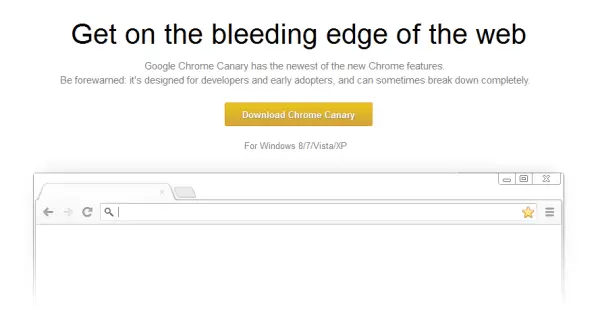
ステップ 1:このOSを実行するにはGoogle Chromeが必要です。 Canary は Chrome の新機能の初期ビルドで、通常は開発者やマニア向けですが、そうでない人でもダウンロードして PC にインストールできます。
クリックここGoogle Chrome Canaryをダウンロードします。
ステップ 2:いつものように、インストールプロセスは非常に簡単で馴染みのあるものです。インストールが完了したら、Google Chrome Canary を実行する必要があります。 [設定] に移動し、[Ash デスクトップを開く] ボタンをクリックするか、Ctrl+Shift+A を押すだけで、新しい Chrome OS ウィンドウが表示されます。
2]VirtualBoxの使用

このようにして、Windows PC 上で Chrome OS を仮想化します。このためには、Virtualbox または VMware が必ず必要です。 Google は公式の OS ダウンロードを提供しませんが、非公式の OS ビルドを使用します。
ステップ1: 訪問chromeos.hexxeh.netOSのダウンロードページです。 Virtual Box のアイコンをクリックして、Virtualbox のイメージ ファイルをダウンロードします。ダウンロードしてインストールするバーチャルボックス。
ステップ 2:Virtualbox を実行し、新しい仮想マシンを作成します。 OS の種類として Linux を選択し、ダウンロードしたイメージ ファイルを使用します。 Chrome OS システムに必要なメモリを選択します。最後に、マシンを実行して仮想 Chrome OS をお楽しみください。
3] Windowsイメージライターの使用
Chrome OS を USB ドライブにインストールし、USB ドライブから PC を起動することもできます。そのためには、次の手順に従う必要があります。
ステップ1: 上記のリンクからビルドされた非公式 Chrome OS の USB イメージをダウンロードします。 Windows Image Writer を次からダウンロードします。ここ。ダウンロードしたイメージ ファイルを選択し、USB ドライブを選択して、[書き込み] をクリックします。少なくとも 4GB の USB ドライブが推奨されます。
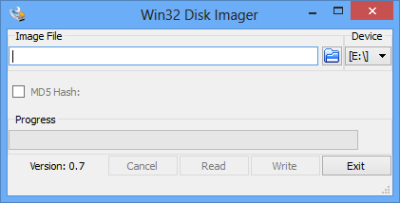
ステップ2: 同じ USB ドライブから PC を再起動します。ポータブルな Chrome OS が完成しました。
PC 用 Chrome OS は、Chrome デバイスを持っていなくても OS を確認できる良い方法です。チュートリアルで使用した OS は Hexxeh による非公式ビルドですが、それでも問題なく動作します。 PC 上で OS がスムーズに動作することは間違いありません。
方法を知りたい場合は、ここにアクセスしてくださいChromefy を使用して古いラップトップに ChromeOS をインストールする。
Google Chrome OSはダウンロードできますか?
Windows とは異なり、Google Chrome OS は直接ダウンロードできません。 Google は OEM を通じてこれを提供しており、Chromebook にプリインストールされています。ただし、この投稿で説明したように、Windows にダウンロードしてインストールする方法があります。とはいえ、ソフトウェアと同様にドライバーの要件も重要であり、そこが少し難しい場合があります。

![deepseek検証コードが受信されていない[修正]](https://rele.work/tech/hayato/wp-content/uploads/2025/02/DeepSeek-Verification-code-not-received-Fix.jpg)




